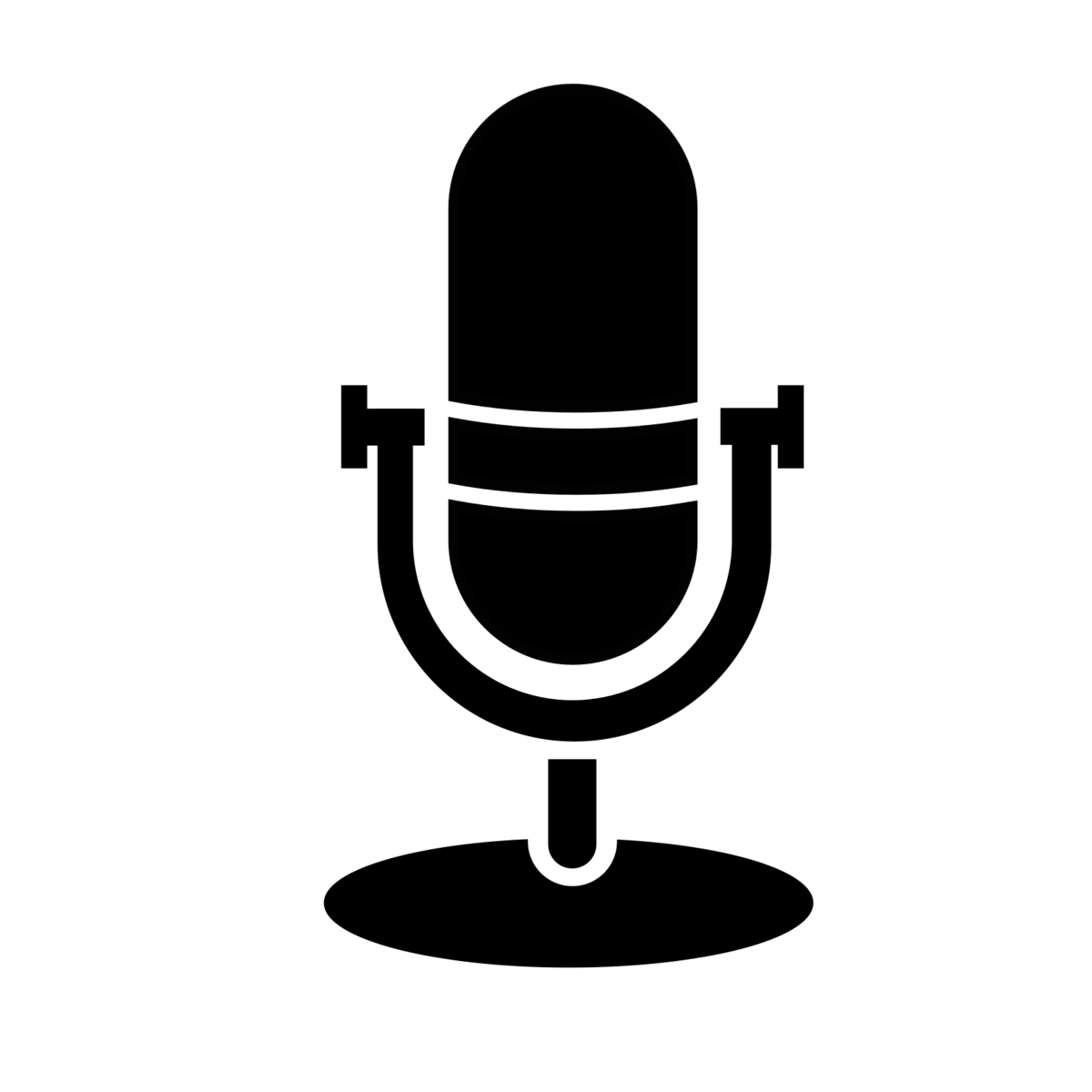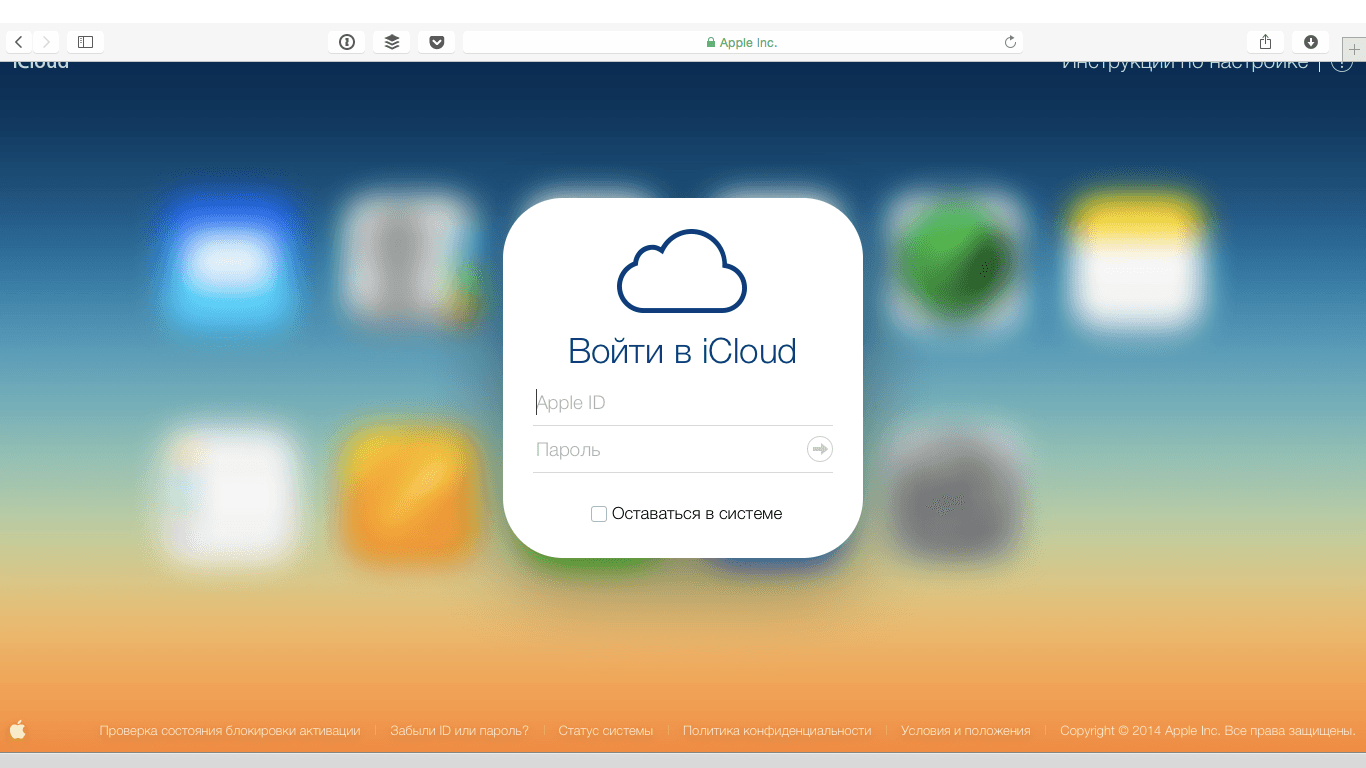Как копировать на Макбуке тексты
Итак, сбылась ваша давняя мечта! Вы стали счастливым обладателем новенького макбука. Что ж, поздравляем, об этой машине фирмы Apple мечтают многие. Новые высоты графики, мощность надежного процессора, – все это теперь к вашим услугам!
Но, вдруг, на пути освоения новой системы, перед вами возникают совершенно неожиданные препятствия. Так, например, далеко не каждый, даже самый продвинутый пользователь, сразу сообразит, как копировать тексты на Макбуке. Вот два способа:
1. Копирование текста при помощи клавиатуры.
Вы привыкли при работе в Windows делать копирование при помощи кнопок Ctrl+C и по привычке ищите любимую клавишу Control на клавиатуре новенького макбука? Бросьте это гиблое дело, она вам в этом больше не поможет. Советуем переключиться на поиски клавиши Command (Cmd) – ее здесь найти гораздо проще. Нашли? Далее по стандартной схеме: нажимаем Cmd+C и текст копируется в буфер обмена.

2. Копирование текста при помощи мыши.
Стандартным способом (пока ничего нового) выделяем нужный нам текст. Нажимаем на левую кнопку мыши (внимание: левую, а не правую) одновременно с уже знакомой нам клавишей Cmd. Если вы сделали все правильно, то должно появиться контекстное меню. Дальше вы знаете, что делать.
На первый взгляд основные функции у Windows и Macintosh довольно схожи. Но, как видите, есть и небольшие различия. А случается еще и так, что одинаковые сочетания клавиш в разных операционных системах выполняют прямо противоположные функции. Безусловно, еще больше различий вы обнаружите в работе приложений и обработке файлов. Переход из одной OS в другую не всегда прост даже для самых продвинутых пользователей.